OpenID-Cara Gratis Membuat OpenID
Menyimpulkan dari berbagai artikel yang saya baca pada beberapa Blog dan Website, OpenID adalah merupakan sebuah standar desentralisasi yang terbuka untuk autentifikasi pengguna dan merupakan kontrol akses yang memungkinkan pengguna untuk masuk ke dalam berbagai layanan hanya dengan satu identitas digital yang sama.OpenID memungkinkan Anda untuk menggunakan account yang ada untuk masuk pada berbagai situs Web, tanpa perlu untuk membuat password baru. Anda juga dapat memilih untuk mengasosiasikan informasi dengan OpenID Anda yang bisa dibagi pada situs web yang Anda kunjungi, misalnya nama atau alamat email.

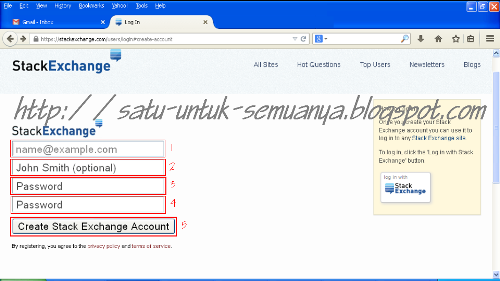



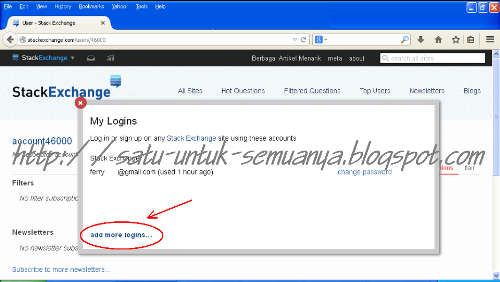
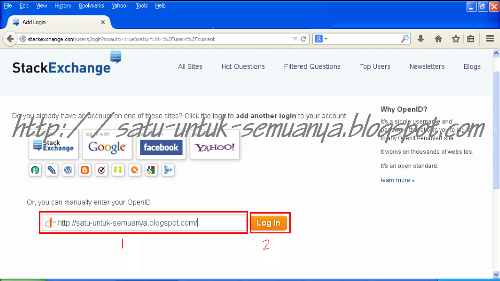


Dengan OpenID, Anda tentunya dapat mengendalikan berbagai informasi yang Anda bagikan pada situs web yang Anda kunjungi. Pada Blog “Berbagai Artikel Menarik” ini, kembali saya akan membagi Artikel untuk Anda yang mengulas tentang bagaimana cara gratis membuat OpenID. Nah, bagaimana cara membuat OpenID, Anda bisa mengikuti cara berikut ini :
- Kunjungi Website Stack Exchange, dan klik "Sign up".
- Lengkapi semua isian pada form registrasi. Masukkan email Anda pada bagian "name@example.com". Pada bagian “Jhon Smith (optional)", masukkan Nama Anda atau bisa juga Anda masukkan Judul Blog atau Website Anda. Selanjutnya, pada bagian “Password” silakan Anda memasukkan password. Setelah Anda mengisi semua isian pada form tersebut, silakan Anda klik “Create Stack Exchange Account”.
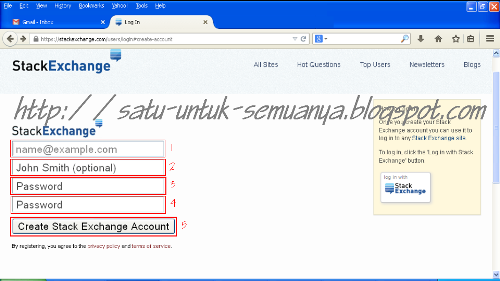
- Login pada Akun Email dan periksa pada Email masuk Anda. Stack Exchange akan mengirimkan sebuah Link untuk memverivikasi Akun Stack Exchange Anda. Klik Link verivikasi tersebut.

- Setelah memverivikasi Akun Stack Exchabge, silakan Anda login pada Akun Stack Exchange Anda.
- Setelah berhasil Login pada Akun Stack Exchange Anda, saatnya Anda membuat OpenID untuk Blog atau Website Anda. Untuk membuat OpenID tersebut, silakan Anda Klik openid.stackexchange.com.
- Klik pada tulisan “Use your own URL to log in”. lebih jelasnya, lihat pada gambar di bawah ini.

- Setelah Anda mengeklik pada tulisan “Use your own URL to log in”, maka akan muncul Kode seperti pada gambar di bawah ini.
- Masukkan Kode tersebut pada template Blog atau Website Anda. Letakkan Kode tersebut antara <head> dan </head>. Bagi Anda yang masih awam, silakan Anda menempatkan kode tersebut tepat di atas kode </head>. Untuk OpenID pada Blog, jangan lupa Anda mengedit kode tersebut sebelum Anda memasukkan pada Template Blog Anda. Lihat contoh di bawah ini.
Misal, kode OpenID tesebut adalah :
<link rel="openid2.provider" href="https://openid.stackexchange.com/openid/provider">
<link rel="openid2.local_id" href="https://openid.stackexchange.com/user/e2f099f8-6527-4f73-8235-93c21d48842f">
Edit kode tersebut di atas menjadi :
<link href='https://openid.stackexchange.com/openid/provider' rel='openid2.provider'/>
<link href='https://openid.stackexchange.com/user/e2f099f8-6527-4f73-8235-93c21d48842f' rel='openid2.local_id'/>
- Masukkan Kode yang telah Anda Edit tersebut pada Template Blog atau Website Anda. Klik Pratinjau Template. Jika sudah beres, silakan klik Simpan Template.
- Langkah selanjutnya, Anda harus kembali pada bagian Profil dari Akun Stack Exchange Anda. Klik pada tulisan “my logins”. Lihat pada gambar di bawah ini.

- Setelah mengeklik “my logins”, selanjutnya Anda klik pada tulisan “add more logins”. Lihat pada gambar di bawah ini.
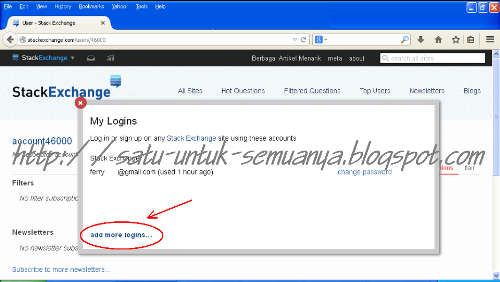
- Selanjutnya, masukkan URL Blog atau Website Anda pada isian yang berada di bawah tulisan “or, you can manually enter your OpenID”. Setelah Anda memasukkan URL Blog atau Website Anda, silakan Klik tombol “Log In”.
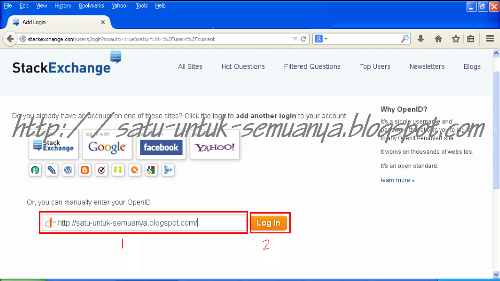
- Klik tombol “Add Login”. Setelah mengeklik tombol “Add Login”, maka Anda telah memiliki OpenID yang mengarah pada URL Blog atau Website Anda.
Catatan : Jika Anda ingin menggunakan OpenID anda untuk berkomentar pada Blog atau Wesite yang Anda kunjungi, jangan lupa Anda login terlebih dahulu pada Akun Stack Exchange Anda. Dan pada saat pertama Anda menggunakan OpenID Anda untuk berkomentar, jangan lupa verikasi OpenID Anda tersebut pada Akun Blog atau Website Anda.

Demikianlah Artikel tentang “OpenID-Cara Gratis Membuat OpenID”, yang saya publikasikan



0 Response to "OpenID-Cara Gratis Membuat OpenID"
Posting Komentar